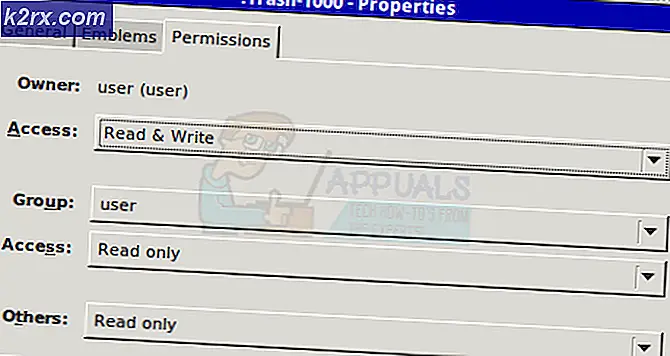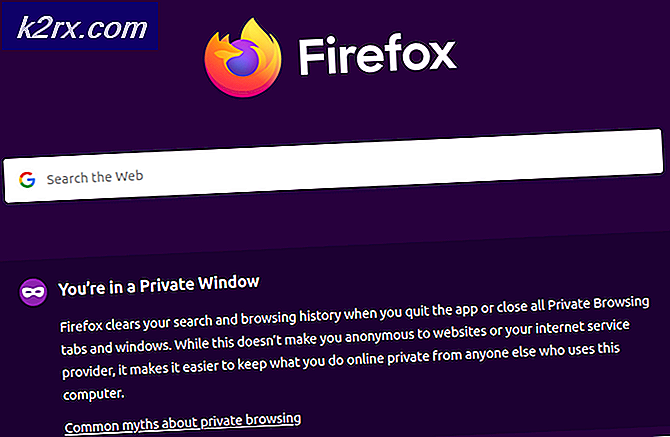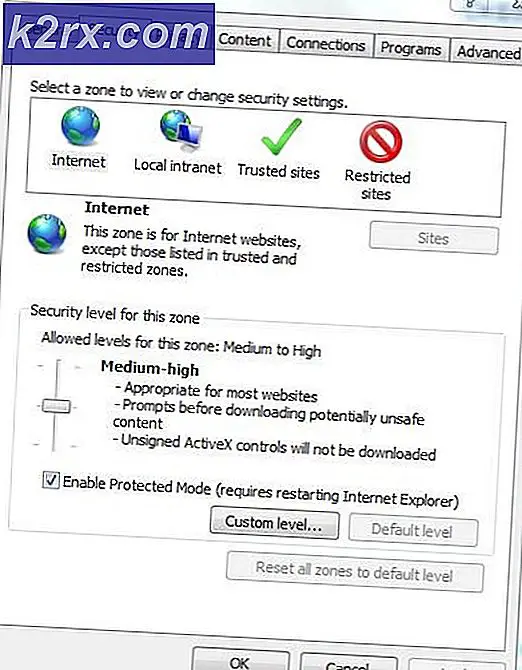Hvordan fikser jeg ROG Gaming Center som ikke åpnes på Windows?
ROG Gaming Center følger ACER-datamaskiner, og det er et veldig nyttig verktøy for spillere. Dessverre har mange brukere rapportert om forskjellige problemer da ROG Gaming Center rett og slett nekter å åpne etter installasjon av en ny oppdatering for applikasjonen eller Windows.
Det har vært mange forskjellige nyttige metoder som klarte å gi en løsning på problemet. Denne artikkelen vil samle disse metodene og gi trinnvise instruksjoner du kan følge nøye. Problemet skal løses på kort tid, så lykke til!
Hva forårsaker at ROG Gaming Center ikke åpner et problem på Windows?
Noen årsaker til dette problemet er kjent, og de ble diskutert av mange brukere av dette programmet. Ukjente årsaker er farligere, men det er noen metoder som gir resultater uten at noen vet hvordan. Uansett har vi utarbeidet en liste over mulige årsaker nedenfor, så sørg for at du sjekker den ut!
Løsning 1: Gjør et unntak for ROG Gaming Center i Avast eller avinstaller Avast
Mange brukere har rapportert at Rog Gaming Center ofte påvirkes av antivirusprogrammet din bærbare datamaskin har installert for øyeblikket. I de aller fleste tilfeller er Avast skyldige, og du bør vurdere å legge til et unntak i Avast for å la ROG Gaming Center fungere uten problemer. Sjekk ut trinnene nedenfor!
- Åpen Avast ved å dobbeltklikke på ikonet på skrivebordet eller ved å søke etter det når du er inne i Startmeny eller Søk Bare skriv "Avast" og venstreklikk på det første tilgjengelige resultatet som vises.
- Klikk på Meny alternativet øverst til høyre i Avasts brukergrensesnitt og klikk på Innstillinger fra hurtigmenyen som vises.
- Sørg for at du blir i Generell og trykk på Unntak alternativet inne. Følg den opp ved å klikke på Legg til unntak
- Klikk på Bla gjennom og naviger til mappen der du bestemte deg for å installere ROG Gaming Center. Som standard skal det være:
C: \ Program Files (x86) \ ROG Gaming Center
- Velg denne mappen og klikk på Legg til unntak knappen i vinduet som vises. Start datamaskinen på nytt og prøv å åpne ROG Gaming Center igjen for å se om det åpnes riktig fra nå av.
Løsning 2: Kjør ROG Gaming Center som administrator
Noen ganger må enkelte apper ha administratortillatelser for å kjøre ordentlig. Dette burde ikke være tilfelle, men mange brukere har rapportert at det å kjøre ROG Gaming Center som kjørbar som administrator, klarte å løse problemet, og ROG Gaming Center begynte å åpne riktig fra det tidspunktet. Følg trinnene vi har utarbeidet nedenfor for å gjøre det!
- Først og fremst må du åpne ROG Gaming Center installasjonsmappe. Hvis det er en snarvei tilgjengelig på skrivebordet, kan du bare høyreklikke på oppføringen og velge Åpne fil plassering fra hurtigmenyen som vises.
- Hvis det ikke er noen slik oppføring på skrivebordet, kan du ganske enkelt åpne en mappe på datamaskinen eller klikke på Biblioteker ikonet fra Rask tilgang menyen fra oppgavelinjen. Deretter klikker du på Denne PC-en oppføring fra navigasjonsmenyen på høyre side. Du kan også finne denne PC-en på skrivebordet.
- Når du er inne, må du prøve å navigere til mappen der du har bestemt deg for å installere ROG Gaming Center. Som standard skal mappen være:
C: \ Program Files (x86) \ ROG Gaming Center
- Finn den viktigste kjørbare innsiden, høyreklikk på oppføringen og velg Eiendommer fra hurtigmenyen som vises. Når du er inne, sørg for at du navigerer til Kompatibilitet I Innstillinger merker du av i boksen ved siden av Kjør dette programmet som administrator alternativ.
- Prøv å åpne ROG Gaming Center på nytt og sjekk om det nå åpnes ordentlig!
Løsning 3: Installer de nyeste driverne
Det er flere problematiske drivere som du bør vurdere når du feilsøker ROG Gaming Center som ikke åpner problemet. Disse driverne inkluderer drivere for tastatur, mus og grafikk. Oppdatering av disse driverne hvis det er viktig hvis du vil løse dette problemet raskt og effektivt.
- Først av alt må du åpne Enhetsbehandling hvis du vil administrere installerte enhetsdrivere. Forsikre deg om at du bruker Windows-tast + R-tastekombinasjon å åpne Løpe dialogboks. Skriv inn “i tekstboksendevmgmt.msc”Og klikk på OK knappen nedenfor for å åpne Enhetsbehandling.
- Du kan også søke etter Enhetsbehandling i Startmeny. Når du er inne, må du utvide følgende seksjoner: Disspill adaptere, mus og andre pekeenheter og Tastaturer.
- Finn henholdsvis grafikkort, mus og tastatur, høyreklikk på disse oppføringene og velg Avinstaller enheten fra hurtigmenyen som vises.
- Når du har avinstallert disse driverne, klikker du på Handling alternativet fra menylinjen ovenfor, og klikk på Skann etter maskinvareendringer Dette skanner datamaskinen din for avinstallerte drivere og installerer de nyeste tilgjengelige versjonene automatisk.
- Prøv å åpne ROG Gaming Center på nytt og sjekk om det nå åpnes ordentlig!
Løsning 4: Installer ROG Gaming Center på nytt
Hvis ingen andre metoder kan hjelpe deg, er reinstallering fortsatt et levedyktig alternativ. Det er veldig enkelt å utføre denne metoden, og det er noe du må sjekke ut mens du feilsøker dette problemet. Du kan utføre denne metoden i Kontrollpanel eller Innstillinger-appen hvis du bruker Windows 10.
Eldre versjoner av Windows:
- Forsikre deg om at du åpner Kontrollpanel ved å søke etter den etter å ha klikket på Startmeny eller Søk / Cortana Du kan også bruke Ctrl + R tastekombinasjon for å åpne Løpe dialogboks. Bare skriv inn “control.exe”Inne og klikk på OK for å åpne Kontrollpanel.
- Når du er inne, klikker du på Vis av alternativet øverst til høyre og endre det til Kategori. Klikk på Avinstaller et program under Programmer
- Finn oppføringen til ROG Gaming Center inne, venstreklikk på den og klikk på Avinstaller -knappen fra menyen som vises øverst på skjermen. Følg instruksjonene på skjermen for å avinstallere den.
Windows 10:
- Du kan bruke Windows-tast + I-tastekombinasjon å åpne Innstillinger Du kan også klikke på Startmeny -knappen eller Windows-nøkkel på tastaturet og klikk på tannhjulikon nederst til venstre på Start-menyen for å åpne Innstillinger.
- Klikk for å åpne Apper delen inne og venstreklikk den for å åpne listen over alle installerte programmer på datamaskinen. Rull ned til du kommer til ROG Gaming Center-oppføringen, venstreklikk på den og klikk på Avinstaller knappen som vises.
- Følg instruksjonene i avinstallasjonsveiviseren som åpnes umiddelbart.
Når du har fullført avinstallasjonen, laster du ned ROG Gaming Center igjen, dobbeltklikker på installasjonsprogrammet og følger instruksjonene på skjermen for å installere det på datamaskinen igjen.